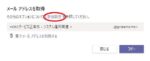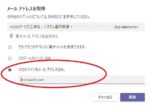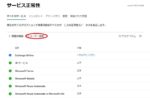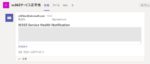Microsoft365管理センターの「サービス正常性」を監視し、インシデント発生時に自動でMicrosoft teamsの投稿させます。
目次
Microsoft teamsへの投稿方法
Microsoft365管理センターの「サービス正常性」を監視し、インシデント発生時に自動でMicrosoft teamsの投稿する方法は以下の方法が考えられます。
①「サービス正常性」のメール送信機能を使う
②Microsoft Power Automateを使う
ここでは簡単な「①「サービス正常性」のメール送信機能を使う」を紹介します。これは、「メールでteamsに投稿する」機能を使ったものです。
Microsoft teamsの設定
投稿先のMicrosoft teamsで「チーム」と「チャネル」を用意し、メールアドレスを取得しておきます。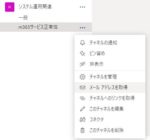
①チームの作成
②メールアドレスの取得
表示されたメールアドレスを記録します。
③メール投稿の制限
[メールアドレスを取得] の 「詳細設定」から「次のドメインのメールアドレス」に ”microsoft.com” を入れます。
チーム :システム運用関連
チャネル:m365サービス正常性
メール :abc123.domcom@jp.teams.ms
Microsoft365管理センターの設定
Microsoft365管理センターの「サービス正常性」に、問題が発生した際にメールを通知してくれる機能があるこで、これを活用します。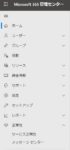
①管理ポータル(Azure Active directory管理センタ)にログオン
②左のメニューから[正常性] – [サービス正常性] を選択
これで、異常が起きた場合にMicrosoft teamsに投稿されることになります。また、Microsoft365外のメールアドレスを登録することもできます。
次の操作
次回は、「Microsoft365の「サービス正常性」の通知をteamsに投稿②」になります。